C#에서 콘솔 열기 유지
-
C#에서
Console.ReadLine()메서드를 사용하여 콘솔 열기 유지 -
C#에서
Console.Read()메서드를 사용하여 콘솔 열기 유지 -
C#에서
Console.ReadKey()메서드를 사용하여 콘솔 열기 유지 - C#에서 Crtl+F5 바로 가기를 사용하여 콘솔 열기 유지
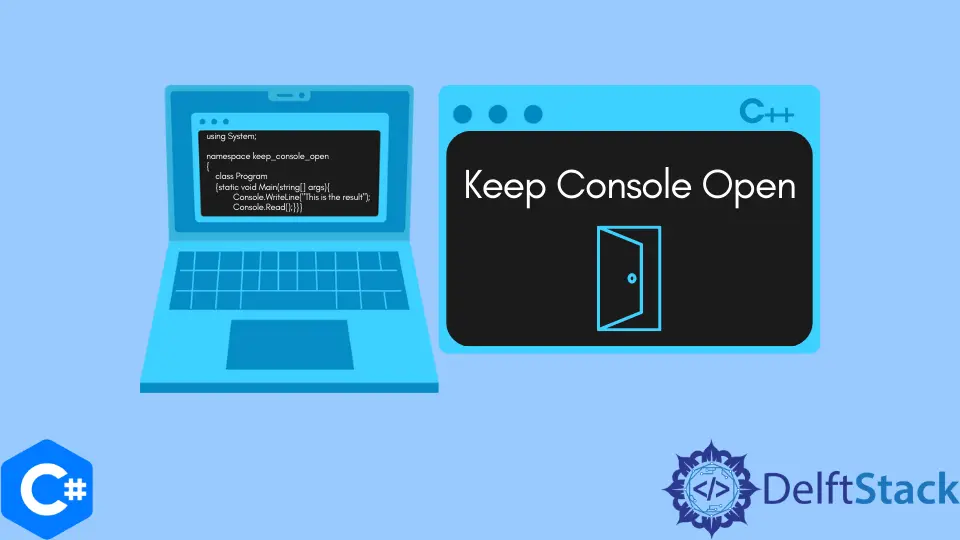
이 자습서에서는 C#에서 Microsoft Visual Studio IDE의 콘솔을 일시 중지하는 방법에 대해 설명합니다.
C#에서Console.ReadLine()메서드를 사용하여 콘솔 열기 유지
Console.ReadLine()메서드는 C#의 콘솔에서 입력을 문자열로 가져옵니다. Console.ReadLine()메소드는 전체 행을 읽거나 Enter 키를 누를 때까지 읽습니다. Console.ReadLine()메소드를 사용하여 일부 출력을 표시 한 후 콘솔 창을 열어 둘 수도 있습니다. 코드 끝에Console.ReadLine()메서드를 작성하여 콘솔 창을 열어 둘 수 있습니다.
using System;
namespace keep_console_open {
class Program {
static void Main(string[] args) {
Console.WriteLine("This is the result");
Console.ReadLine();
}
}
}
출력:
This is the result
위의 코드에서 코드 끝에Console.ReadLine()메서드를 작성하여 콘솔 창을 열어 둡니다. 콘솔 창은 Enter 키를 누를 때까지 열려 있습니다. Console.ReadLine()메소드가 콘솔에서 전체 행을 읽기 때문입니다. 다른 키를 눌러도 콘솔 창을 닫을 수 없습니다.
C#에서Console.Read()메서드를 사용하여 콘솔 열기 유지
Console.Read()메소드는 일부 출력을 표시 한 후 콘솔 창을 열어 두는 데 사용할 수있는 또 다른 메소드입니다. 코드 끝에Console.Read()메서드를 작성하여 콘솔 창을 열어 둘 수 있습니다.
using System;
namespace keep_console_open {
class Program {
static void Main(string[] args) {
Console.WriteLine("This is the result");
Console.Read();
}
}
}
출력:
This is the result
코드 끝에Console.Read()메소드를 작성하여This is the result를 표시 한 후 콘솔을 열어 둡니다. 콘솔은 이전 예와 마찬가지로 Enter 키를 눌러야 재개 할 수 있습니다.
C#에서Console.ReadKey()메서드를 사용하여 콘솔 열기 유지
Console.ReadKey()메서드)는 C#의 콘솔에서ConsoleKeyInfo개체로 입력을 가져옵니다. Console.ReadKey()메소드는 콘솔에서 단일 키만 읽습니다. Console.ReadKey()메소드를 사용하여 일부 출력을 표시 한 후 콘솔 창을 열어 둘 수도 있습니다. 코드 끝에Console.ReadKey()메서드를 작성하여 콘솔 창을 열어 둘 수 있습니다.
using System;
namespace keep_console_open {
class Program {
static void Main(string[] args) {
Console.WriteLine("This is the result");
Console.ReadKey();
}
}
}
출력:
This is the result
코드 끝에Console.Read()메소드를 작성하여This is the result를 표시 한 후 콘솔을 열어 둡니다. 이전의 두 가지 접근 방식과 달리 이번에는 아무 키나 눌러 콘솔 창을 닫을 수 있습니다.
C#에서 Crtl+F5 바로 가기를 사용하여 콘솔 열기 유지
위에서 언급 한 방법 중 하나를 사용할 때의 단점은 프로그램 끝에 한 줄의 코드를 작성해야한다는 것입니다. 앞으로 코드를 확장 할 때 많은 문제가 발생할 수 있습니다. 코드 실행 후 콘솔 창을 열어 두는 가장 좋은 방법은 Microsoft Visual Studio IDE의 Ctrl + F5 바로 가기를 사용하여 실행하는 것입니다. Visual Studio IDE에서 시작 단추를 클릭하여 코드를 실행할 때 프로그램이 디버그 모드에서 실행됩니다. 컴파일 후 C 및 C++와 같은 언어 에서처럼 코드를 실행하려면 Ctrl + F5 바로 가기를 사용하여 코드를 컴파일해야합니다.
using System;
namespace keep_console_open {
class Program {
static void Main(string[] args) {
Console.WriteLine("This is the result");
}
}
}
출력:
This is the result
Microsoft Visual Studio IDE의 Ctrl + F5 바로 가기를 사용하여 코드를 컴파일하여This is the result를 표시 한 후에도 콘솔을 열어 둡니다. 콘솔 창을 열어두기 위해 코드 끝에 아무것도 작성할 필요가 없습니다.
Maisam is a highly skilled and motivated Data Scientist. He has over 4 years of experience with Python programming language. He loves solving complex problems and sharing his results on the internet.
LinkedIn